MacBook ve diğer Mac modellerinde, ekranı ikiye bölme işlemi oldukça basittir ve verimliliği artırır. Split View adı verilen bu özellik sayesinde iki farklı uygulamayı aynı anda kullanabilirsiniz. Örneğin, bir tarafta YouTube videosu izlerken, diğer tarafta e-postalarınıza göz atabilirsiniz. İşte MacBook’larda ekranı ikiye bölme işlemi için yapmanız gereken adımlar:
MacBook’ta ekranı ikiye nasıl bölebilirim?
- Bilgisayarınız üzerinde ekranın ikiye bölünmesini istediğiniz iki uygulamayı açın.
- Pencerenin sol üst köşesinde bulunan yeşil simgeye (tam ekran) tıklayın.
- Açılan menü üzerinden “Ekranın Sol Tarafına Döşe” ya da “Ekranın Sağ Tarafına Döşe” seçeneğini seçin.
- İkinci pencereyi ekranın boş kalan diğer tarafına yerleştirmek için üzerine tıklayın.
- İki pencere ekranda yer aldıktan sonra, ortada beliren çizgiyi sağa veya sola sürükleyerek pencere boyutlarını isteğinize göre ayarlayabilirsiniz.
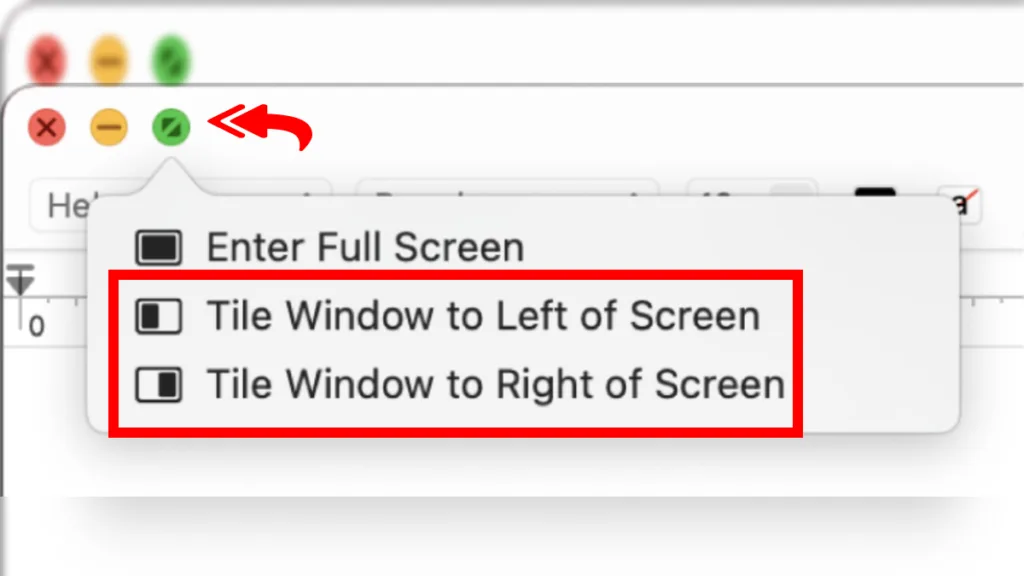
Split View nedir?
Split View ile çalışırken iki farklı uygulamayı yan yana kullanmak, verimliliği artırır. Örneğin, bir yandan araştırma yaparken diğer yandan notlarınızı tutabilirsiniz. Ayrıca klavye kısayollarıyla işlemi hızlandırmak da mümkündür.
İkiye bölünen ekrandan nasıl çıkılır?
- Dokunmatik yüzeyde üç parmağınızı yukarı kaydırarak Mission Control‘u açın.
- Mouse imlecini ekranın üst kısmındaki pencerenin üzerine götürüp çıkan ok simgesine tıklayarak ekranı eski hâline döndürebilirsiniz.
Bu rehberde MacBook’larda ekranı ikiye bölme işlemini detaylıca anlattık. Yukarıdaki adımları takip ederek siz de ekranınızı ikiye bölüp verimliliğinizi artırabilirsiniz.


